作者:神秘怪我咯_525 | 来源:互联网 | 2023-06-26 13:30
本教程主要使用Photoshop通道快速的抠出羽毛图片,感兴趣的朋友一起来学习吧。原图点击通道,按住Ctrl”键点击红色通道,如下图出现选区新建图层1填充颜色为红色关掉图层1的小眼
本教程主要使用Photoshop通道快速的抠出羽毛图片,感兴趣的朋友一起来学习吧。
原图

点击通道,按住“Ctrl”键点击红色通道,如下图出现选区

新建图层1
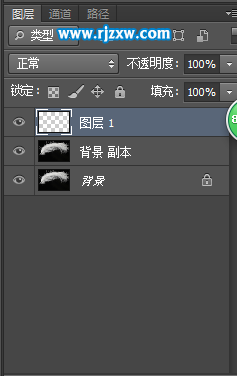
填充颜色为红色
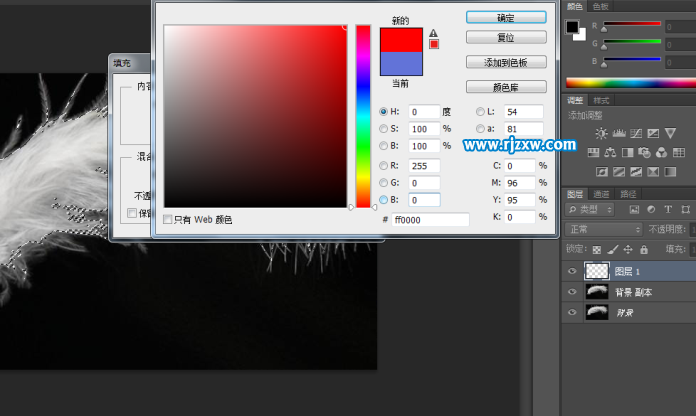
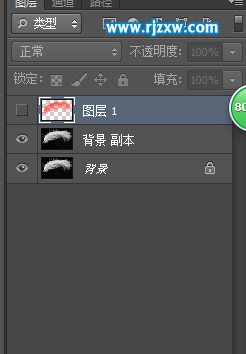
关掉图层1的小眼睛,再点击通道
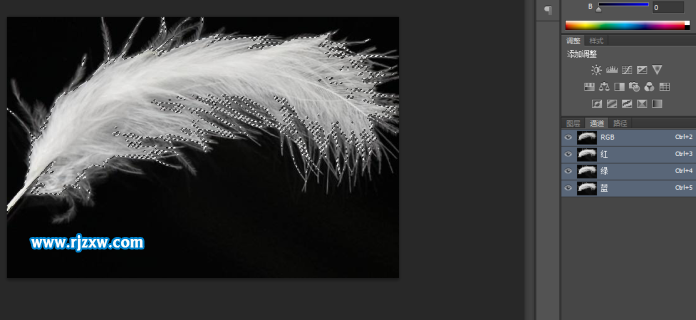
返回图层,新建图层2,
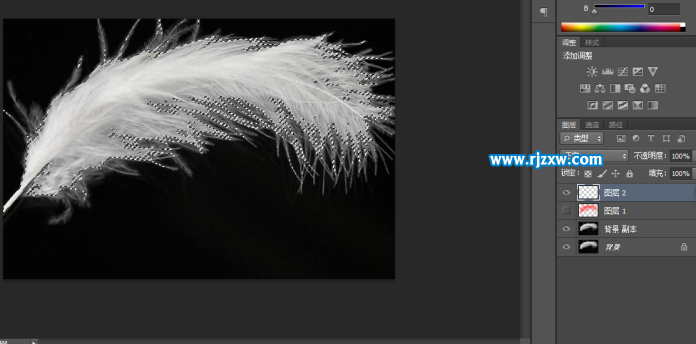
以上就是ps如何抠羽毛,希望大家喜欢,请继续关注软科小院。